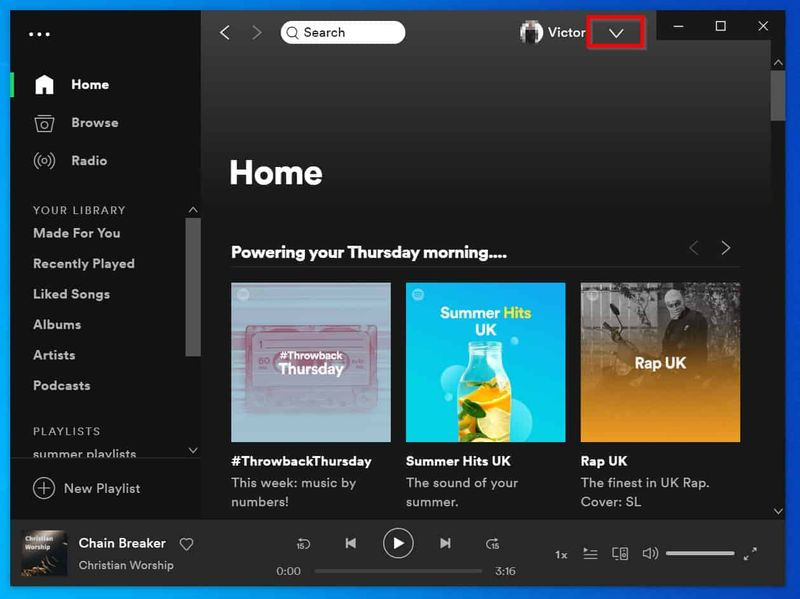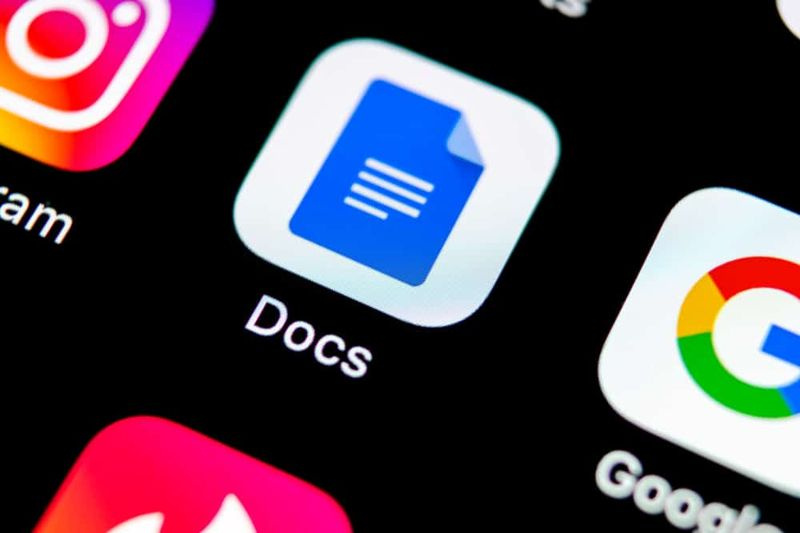ডাইরেক্টেক্স ডায়াগনস্টিক টুল কী এবং এটি কীভাবে ব্যবহার করবেন
ডাইরেক্টএক্স মূলত ব্যবহৃত এপিআইয়ের একটি সংগ্রহ উইন্ডোজ মাল্টিমিডিয়া এবং ভিডিও প্রোগ্রামগুলির জন্য এবং গেমারদের জন্য বিশেষত গুরুত্বপূর্ণ। ডাইরেক্টএক্স ডায়াগনস্টিক সরঞ্জাম ডাইরেক্টএক্স সম্পর্কে প্রচুর পরিমাণে তথ্য প্রদর্শন করে এবং আপনাকে ডাইরেক্টএক্স সিস্টেমে প্রাথমিক ডায়াগনস্টিক পরীক্ষা করতে দেয়। আপনি যদি ডাইরেক্টএক্সের কোন সংস্করণটি চালাচ্ছেন কিনা তা পরীক্ষা করতে চান - এমনকি সমস্যা সমাধানের জন্য ডায়াগনস্টিক তথ্যে পূর্ণ কোনও ফাইল আউটপুট it কীভাবে এটি করবেন তা আমাদের দেখতে দিন। এই নিবন্ধে, আমরা ডাইরেক্টএক্স ডায়াগনস্টিক সরঞ্জাম কী এবং এটি কীভাবে ব্যবহার করব সে সম্পর্কে কথা বলতে যাচ্ছি। চল শুরু করি!
ডাইরেক্টএক্স ডায়াগনস্টিক টুল আসলে কী
ডাইরেক্টএক্স ডায়াগনস্টিক টুল কী তা নিয়ে আপনাকে পরিচয় করানোর আগে আপনার প্রথমে ডাইরেক্টএক্স সম্পর্কে কিছু তথ্য জেনে রাখা উচিত। ডাইরেক্টএক্স হ'ল মাল্টিমিডিয়া অ্যাপ্লিকেশনগুলির উদাহরণস্বরূপ 3 ডি গেমস এবং এইচডি ভিডিওগুলির জন্য উইন্ডোজটিতে ব্যবহৃত অ্যাপ্লিকেশন প্রোগ্রামিং ইন্টারফেস (এপিআই) এর একটি সংগ্রহ। আপনি যদি আপনার কম্পিউটারে কয়েকটি উন্নত গেম খেলতে চান তবে ডাইরেক্টএক্স সত্যিই খুব গুরুত্বপূর্ণ।
আচ্ছা, ডাইরেক্টএক্স ডায়াগনস্টিক টুল কী? ডাইরেক্টএক্স ডায়াগনস্টিক টুল, এটি ডেক্সডিয়াগ নামেও পরিচিত, এটি ডায়াগনস্টিক্স টুল যা ডাইরেক্টএক্স কার্যকারিতা পরীক্ষা করার জন্য ব্যবহৃত হয়। এবং অডিও, ডিসপ্লে, ভিডিও এবং অন্যান্য সমস্ত মাল্টিমিডিয়া অ্যাপ্লিকেশন সম্পর্কিত সমস্যার সমাধানও করুন।
অডিও এবং ভিডিও প্লেয়ারগুলি ব্যবহার করার সময় বা আপনার উইন্ডোজ 10 পিসিতে 3 ডি অ্যাপ্লিকেশন চালানোর ক্ষেত্রে আপনি যদি সমস্যার মুখোমুখি হন। তারপরে আপনি ডাইরেক্টএক্স ডায়াগনস্টিক টুল উইন্ডোজ 10 চালাতে পারেন।
ডাইরেক্টএক্স ডায়াগনস্টিক টুলের প্রথম সংস্করণটি উইন্ডোজ 95-এ অন্তর্ভুক্ত রয়েছে adays আজকাল উইন্ডোজ 10-এ সরঞ্জামটির সাম্প্রতিক সংস্করণটি ডাইরেক্টএক্স 12।
ডাইরেক্টএক্স ডায়াগনস্টিক সরঞ্জাম আপনাকে ডাইরেক্টএক্স সিস্টেমে প্রাথমিক ডায়াগনস্টিক পরীক্ষাগুলি সম্পাদন করতে চালু করে। আপনি যদি উইন্ডোজ 10-এ ডাইরেক্টএক্স ডায়াগনস্টিক টুলটি চালাতে জানেন না তবে তারপরে আপনি সরঞ্জামটি চালানোর জন্য নীচের পদক্ষেপগুলি অনুসরণ করতে পারেন এবং উইন্ডোজ 10 এ ডাইরেক্টএক্স পরীক্ষা করতে পারেন।
উইন্ডোজ 10 এ ডাইরেক্টএক্স ডায়াগনস্টিক টুলটি কীভাবে চালানো যায়
এটি শুরু করতে, স্টার্ট মেনুতে আলতো চাপুন এবং dxdiag টাইপ করুন। ডাইরেক্টএক্স ডায়াগনস্টিক টুলটি খুলতে এন্টার টিপুন।

ইউটিউব বাফারিং বন্ধ করবে না
আপনি প্রথমবার যখন সরঞ্জামটি চালাবেন, এটি আপনাকে জিজ্ঞাসা করবে যে আপনার ভিডিও ড্রাইভাররা মাইক্রোসফ্ট স্বাক্ষর করেছে কিনা তা পরীক্ষা করে দেখতে চান কিনা। এগিয়ে যান এবং তারপরে হ্যাঁ ক্লিক করুন। সরঞ্জামটি আপনি যে ড্রাইভারগুলি ব্যবহার করছেন তা পরিবর্তন করবে না। এটি কেবল আপনাকে জানাতে দেবে যে তারা একটি চিহ্ন বা না কিনা। সাধারণভাবে, স্বাক্ষরযুক্ত ড্রাইভার ব্যবহার করা আরও স্থিতিশীল এবং নির্ভরযোগ্য পরিবেশ দেয়।

এটি আপনার ড্রাইভারদের চেক করার পরে, ডাইরেক্টএক্স ডায়াগনস্টিক টুলটি তারপরে সিস্টেম ট্যাবে খোলে। এই ট্যাবটি আপনার সিস্টেম সম্পর্কে সাধারণ তথ্য এবং সবচেয়ে গুরুত্বপূর্ণ, আপনি বর্তমানে ইনস্টল করা ডাইরেক্টএক্সের কোন সংস্করণ তালিকাভুক্ত করে।

আপনি এক বা একাধিক প্রদর্শন ট্যাবও দেখতে পাবেন, এটি আপনার কম্পিউটারের সাথে সংযুক্ত যে ডিসপ্লেগুলির সংখ্যার উপর নির্ভর করে। ডিসপ্লে ট্যাবটি আপনার গ্রাফিক্স অ্যাডাপ্টার এবং মনিটরের বিশেষ তথ্য প্রদর্শন করে। এটি আপনার গ্রাফিক্স ড্রাইভার এবং কোন ডাইরেক্টএক্স বৈশিষ্ট্যগুলি চালু আছে সে সম্পর্কেও তথ্য দেখায়।

মনে রাখবেন যে আপনি যদি এখনও উইন্ডোজ এক্সপি ব্যবহার করে থাকেন (বা তখন থেকেই ডায়াগনস্টিক সরঞ্জামটির দিকে নজর নেই)। পুরানো সংস্করণগুলির প্রদর্শন ট্যাব আপনাকে নির্দিষ্ট ডাইরেক্টএক্স বৈশিষ্ট্যগুলি চালু বা বন্ধ করতে দেয়। যেমন DirectDraw, Direct3D ত্বরণ এবং AGP টেক্সচার ত্বরণ xture এটি আপনাকে সেই বৈশিষ্ট্যগুলির কয়েকটিতেও পরীক্ষা চালাতে দেয়। সরঞ্জামটির আরও সাম্প্রতিক সংস্করণগুলি বৈশিষ্ট্যগুলি বন্ধ করার ক্ষমতা সরিয়ে দিয়েছে। গ্রাফিক্স অ্যাডাপ্টারগুলির নির্মাতাদের নিজের ড্রাইভার সফ্টওয়্যারটিতে নকশা তৈরি করার জন্য সেই কার্যকারিতাটি রেখে দেওয়া। সরঞ্জামটির আরও সাম্প্রতিক সংস্করণগুলিও এখন স্বয়ংক্রিয়ভাবে পরীক্ষাগুলি সম্পাদন করে এবং যদি আমরা কোনও সমস্যা পাই বা না পাই তবে কেবলমাত্র নোট বাক্সে আপনাকে প্রদর্শন করব।
আরও
ডায়াগনস্টিক সরঞ্জামের সাউন্ড ট্যাবটি মূলত আপনাকে আপনার সিস্টেমে ব্যবহৃত সাউন্ড হার্ডওয়্যার, ড্রাইভার এবং আউটপুট ডিভাইসগুলির তথ্য প্রদর্শন করে।
ইনপুট ট্যাব আপনার সিস্টেমে ব্যবহৃত ইনপুট ডিভাইসগুলি (যেমন আপনার মাউস এবং কীবোর্ড) সম্পর্কে প্রাথমিক তথ্য দেখায়। সম্পর্কিত ডিভাইসের সাথে (যেমন ইউএসবি নিয়ন্ত্রণকারী ডিভাইসগুলি সংযুক্ত রয়েছে)।

ডাইরেক্টএক্স ডায়াগনস্টিক টুলের সম্ভবত সবচেয়ে উপকারী অংশ হ'ল সমস্ত তথ্য সংরক্ষণ করার ক্ষমতা। আমরা এই ট্যাবগুলিতে এমন কোনও পাঠ্য ফাইলে দেখতে পাচ্ছি যা আপনি অন্যের সাথে ভাগ করতে পারেন। যদি আপনি মাইক্রোসফ্ট বা অ্যাপ্লিকেশন বিকাশকারীদের সমর্থন কর্মীদের সাথে কাজ করছেন (বা এমনকি ইন্টারনেটে ব্রাউজিং সহায়তা ফোরাম)। তারপরে তারা আপনার ডাইরেক্টএক্স তথ্য চাইতে পারে। প্রতিটি ট্যাবে প্রতিটি তথ্য পৌঁছে দেওয়ার চেষ্টা করার চেয়ে সেই পাঠ্য ফাইলটি আপলোড করা (বা কেবলমাত্র এর বিষয়বস্তু আটকে দেওয়া) অনেক সহজ। পাঠ্য ফাইলটি তৈরি করতে কেবল সমস্ত তথ্য সংরক্ষণ করুন বোতামটি আলতো চাপুন এবং আপনার পছন্দ যেখানেই সংরক্ষণ করুন।

এবং এটাই. ডাইরেক্টএক্স ডায়াগনস্টিক সরঞ্জাম ডায়রেক্টএক্স সঠিকভাবে ইনস্টল হয়েছে কিনা তা নিশ্চিত করার জন্য একটি তাত্ক্ষণিক উপায় সরবরাহ করে। এবং চলছে এবং মাল্টিমিডিয়া এবং ভিডিও সম্পর্কিত যা আপনার সিস্টেমে ডিভাইস এবং ড্রাইভার সম্পর্কে তথ্য দেখতে। অন্যদের সাথে সেই তথ্যটি সংরক্ষণ এবং ভাগ করে নেওয়ার জন্যও সরঞ্জামটি একটি সহজ উপায় সরবরাহ করে।
উপসংহার
ঠিক আছে, ওরা সবাই ছিল! আশা করি আপনি ছেলেরা এই নিবন্ধটি পছন্দ করবেন এবং এটি আপনার জন্য সহায়ক বলে মনে করেন। আমাদের এটি সম্পর্কে আপনার মতামত দিন। এছাড়াও আপনার কাছে যদি এই নিবন্ধ সম্পর্কিত আরও প্রশ্ন এবং সমস্যা থাকে have তারপরে আমাদের নীচের মন্তব্য বিভাগে জানতে দিন। আমরা খুব শীঘ্রই আপনি ফিরে পেতে হবে।
দিন শুভ হোক!
আরও দেখুন: কীভাবে হার্ড ড্রাইভটি ফিক্স করবেন উইন্ডোতে প্রদর্শিত হচ্ছে না